Android için Chrome'da Web Konsolu Günlüğü Nasıl Elde Edilir
Miscellanea / / August 05, 2021
Bu eğiticide, Android için Chrome tarayıcısında web konsolu günlüğünü nasıl alacağınızı göstereceğiz. Chrome belki de en çok yönlü olanıdır ve yalnızca PC'de değil aynı zamanda Android cihazınız için de zengin bir tarayıcıya sahiptir. Çok sayıda Chromium ve Chromium olmayan tarayıcı varken, yine de Google'ın sunduğu teklifler kalıcıdır. Gördüğü birçok özellik var. Birçoğu genel kullanıcılar için olsa da, geliştiriciler ve teknoloji meraklıları için de bazıları var. Bu tür bölümlerden daha popüler olanlardan biri Chrome bayraklarıdır. Bunlar, normal kullanıcılardan gizlenen deneysel özellikleri etkinleştirmenize yardımcı olur.
Bunun dışında, Chrome tarayıcısının gördüğü oldukça şık bir özellik daha var. Uzaktan Hata Ayıklama işlevi sayesinde, artık herhangi bir web sitesinde hata ayıklayabilir ve ilişkili günlüğünü de alabilirsiniz. Hepsi bu kadar değil. Android cihazınızda yüklü olan Chrome tarayıcısını doğrudan PC'nizden kolayca kontrol edebilirsiniz. Hangi kuruluma sahip olduğunuz önemli değil, Windows, Mac ve Linux'ta geçerlidir. Web sitelerinde hata ayıklayabileceğiniz bir Android cihaz olduğundan emin olun. Bununla birlikte, Android için Chrome tarayıcısında web konsolu günlüğünün nasıl alınacağına dair eksiksiz talimatlar burada. Takip etmek.
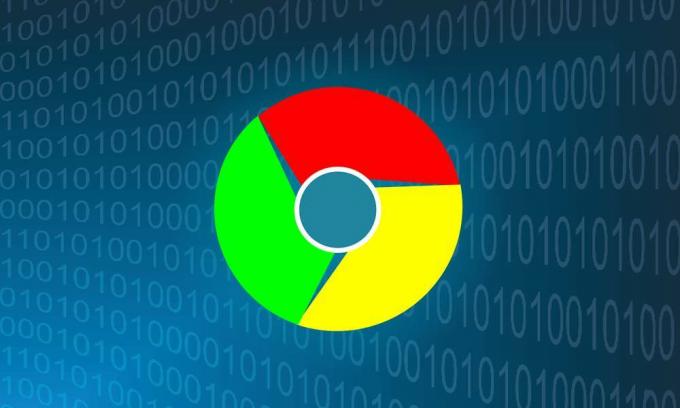
İçindekiler
-
1 Android için Chrome'da Web Konsolu Girişini Alın
- 1.1 Önkoşullar
- 1.2 Android Cihazınızda
- 1.3 Bilgisayarınızda Web Konsolu Oturum Açma
- 2 Sonuç
Android için Chrome'da Web Konsolu Girişini Alın
Talimatlara başlamadan önce her iki cihazınızın da (Android ve PC) karşılaması gereken birkaç ön koşul vardır. İşte bu konuda bilmeniz gereken her şey:
Önkoşullar
- Android cihazınızda yüklü Google Chrome tarayıcısının en son sürümü.
[googleplay url = ” https://play.google.com/store/apps/details? id = com.android.chrome & hl = en_IN ”] - Benzer şekilde, şunu da yapmalısınız Yüklemek PC'nizde de aynı yapı.
- Kararlı yapıyı (Beta, Canary veya Dev değil) yüklediğinizden emin olun.
Bu kadar. Şimdi, Android için Chrome tarayıcısında web konsolu günlüğünü almak için aşağıdaki bölümlerde verilen talimatları izleyin.
Android Cihazınızda
Her şeyden önce, cihazınızda USB Hata Ayıklamayı etkinleştirin. Bunu yapmak için aşağıdaki adımları izleyin:

- Android cihazınızda Ayarlar'a gidin.
- Telefon Hakkında bölümüne gidin ve 7 kez Yapı Numarası'na dokunun.
- Ayarlar> Sistem> Gelişmiş'e geri dönün.
- Şimdi Geliştirici Seçeneklerine gidin ve USB Hata Ayıklama geçişini etkinleştirin.
- Cihazınızı USB aracılığıyla PC'ye bağlayın ve cihazınızda Yetkilendirme iletişim kutusunu görmelisiniz. Tamam düğmesine basın. Bilgisayarınız ise, "Bu bilgisayardan her zaman izin ver" seçeneğini de işaretlemeyi düşünmelisiniz.

Bu kadar. Cihazınızı ADB modunda başarıyla PC'ye bağladınız. Bir sonraki adıma geçmeden önce, Android cihazınızda Chrome tarayıcısını açmalısınız.
Bilgisayarınızda Web Konsolu Oturum Açma
- Bilgisayarınızda Chrome tarayıcısını başlatın. Çok amaçlı adres çubuğuna (adres çubuğu) aşağıdaki URL'yi girin:
chrome: // inspect / # device
- Uzak Hedef bölümü altında, cihazınızın adını görmelisiniz.
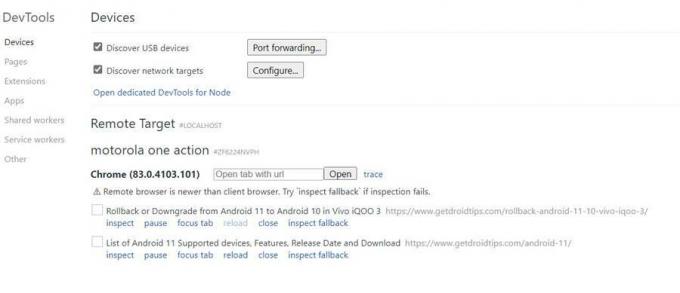
- Hemen altında bir URL kutusu olacak. Buna hangi URL'yi girerseniz girin, aynısı Android cihazınızdaki Chrome tarayıcısında açılacaktır.
- Ayrıca, hemen altında, Android cihazınızda tüm açık Chrome sekmelerinin bir listesini görmelisiniz.
- Bu Android sekmelerinde aşağıdaki eylemi doğrudan bilgisayarınızdan gerçekleştirebilirsiniz: Denetle, Duraklat, Odakla Sekme, Yeniden Yükle, Kapat ve Yedeği Denetle. Bu kılavuzda, odak noktamız İnceleme özelliğidir.
- İçeriğinin incelenmesi gereken sayfanın yanındaki İncele'ye tıklayın.
- Geliştirici Aracı konsol penceresi şimdi açılacaktır. Öğenin yanında bulunan sağ oka tıklayın ve açılır menüden Konsol'u seçin.
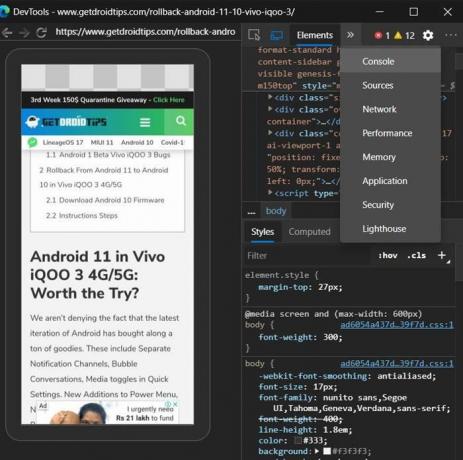
- Şimdi bu konsol günlüklerini ekranın sağ tarafında görmelisiniz. Bunları kaydetmek için, istenen konsol kodlarına sağ tıklayın ve Farklı Kaydet'i seçin.
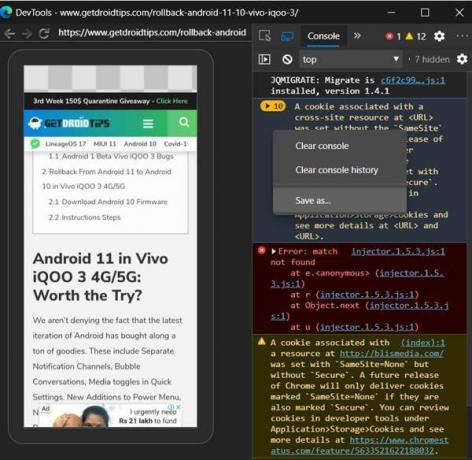
- Bir isim verin ve Kaydet düğmesine basın. Günlük, Not Defteri tarafından kolayca ele alınabilecek bir Metin dosyası olarak kaydedilecektir.
- Bu kadar. Artık Konsol penceresini ve Geliştirici Araçlarını kapatabilirsiniz.
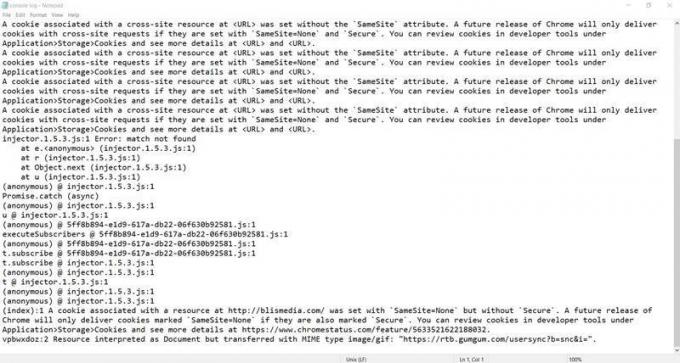
Chrome Konsolu Günlük Dosyası
Sonuç
Böylece, Android için Chrome tarayıcısında web konsolu günlüğünün nasıl alınacağına dair kılavuzu bununla sonlandırıyoruz. Tüm süreç boyunca, Chrome tarayıcısını ve şu anda PC'nizde çalışmakta olduğunuz sekmeyi açık tuttuğunuzu unutmayın. Paylaşmaya değer bulduğumuz bir başka ipucu da, yukarıdaki yöntemin yalnızca Chrome PC tarayıcısı ile sınırlı olmadığı gerçeğidir. Bu adımları diğer Chromium tabanlı PC tarayıcılarında da deneyebilirsiniz. Bunu Microsft Edge Chromium ile denedim ve sonuçlar olumluydu. Sadece Android cihazınızda Chrome'a bağlı kalmanız gerekecek. Ayrıca, bununla ilgili herhangi bir şüpheniz varsa, sorularınızı aşağıdaki yorumlara bırakın. Signing off, işte bazıları iPhone İpuçları ve Püf Noktaları, PC ipuçları ve püf noktaları, ve Android İpuçları ve Püf Noktaları dikkatinize değer.

![Camfone H5 Plus'a AOSP Android 9.0 Pie Yükleme [GSI Phh-Treble]](/f/03bc57427915ba7f2fe59fdb8961434c.jpg?width=288&height=384)

![Stok ROM'u Vitu Mars 1'e Yükleme [Firmware Flash Dosyası]](/f/6ae60ec74393ab84be732a8a9b155fbf.jpg?width=288&height=384)